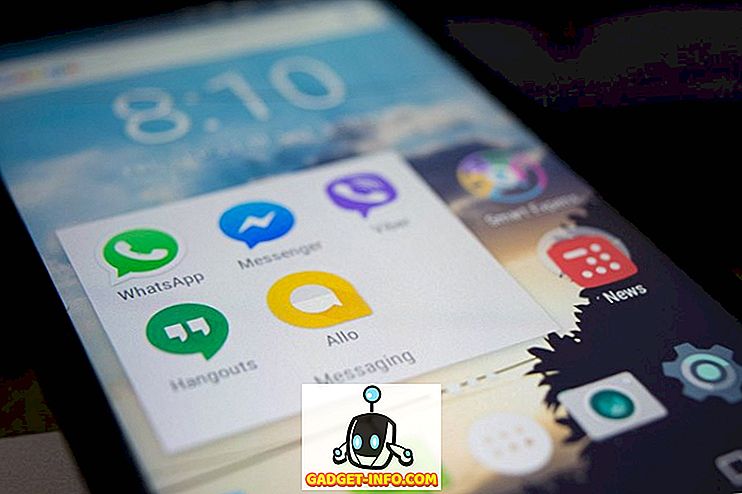Hvis du har brukt en iPhone, vet du selvsagt at tilpasningen iOS tilbyr, er nesten ingenting. Du kan endre bakgrunnsbilde, arrangere appikonene, og det er alt. iOS ble aldri designet for å være et operativsystem som en bruker ville tilpasse for mye. Det er ment å bare fungere. Men hvis du ønsker å tilpasse utseendet på hjemmeskjermen, har du lykke til. I denne artikkelen vil jeg fortelle deg hvordan du kan tilpasse utseendet på iPhone-hjemmeskjermen, uten å jailbreaking det.
Bruk iEmpty til å tilpasse startskjermbildet
iEmpty er et nettsted som tilbyr tilpasningsverktøy for iOS, som du kan bruke til å tilpasse utseendet til iPhone-hjemmeskjermen. Denne nettsiden vil tillate deg å lage tomme ikoner til startskjermbildet, som i hovedsak lar deg ordne ikonene på startskjermen, uansett hvor du vil, med tomme mellomrom i mellom. iEmpty kan også brukes til å lage egendefinerte appikoner for iPhone, og alt dette, uten å måtte jailbreak enheten.
Jeg vil fortelle deg hvordan du kan bruke iEmpty til å lage tomme ikoner, og hvordan du kan bruke disse tomme ikonene til å ordne appene dine uansett hva du vil. Jeg vil også fortelle deg hvordan du kan bruke iEmpty til å lage egendefinerte appikoner for startskjermbildet.
1. Tilpass startskjermbildet med tomme ikoner
For å tilpasse startskjermen din med tomme ikoner, følg trinnene nedenfor:
- I Safari på iPhone, gå til iEmpty nettsiden. Her klikker du på " Opprett tomme ikoner ".

- På neste skjerm klikker du på "Legg til" under tittelen "Tilpass". Dette tar deg til en opplastingsside hvor du må laste opp et skjermbilde av startskjermbildet. For å gjøre dette, må du først trykke og holde på et hvilket som helst ikon på startskjermen for å gå inn i "rediger" -modus. Deretter sveiper du til venstre til du kommer til den tomme startskjermbildet med bare dokken som vises. Ta et skjermbilde av denne skjermen, og last opp det til iEmpty.

- Trykk på " Velg fil ", og velg skjermbilde fra fotobiblioteket. Deretter trykker du på " Last opp bilde ".

- Rull ned, og du vil se startskjermen med de tomme ikonene overlaid. Du kan trykke på posisjonen der du vil ha et tomt ikon som skal vises . Jeg velger 3 × 3 for nå.

- IEmpty vil da åpne en side med ikonet. Nå klikker du bare på delikonet i Safari, og velger " Legg til i startskjermbildet ".

- Du vil se ikonet, sammen med et spørsmålstegn. Bare trykk på "Legg til" .

- Du vil se ikonet vises på startskjermen. Bare trykk og hold på dette ikonet, og plasser det på plass slik at det samsvarer med bakgrunnsbildet .

Når du trykker på Hjem-knappen nå, vil du se ikonet passe perfekt sammen med bakgrunnen, og skape en illusjon av et tomt mellomrom mellom to appikoner. Du kan gjenta disse trinnene for flere posisjoner på startskjermen, for å lage noen form for arrangement for app-ikonene dine. Hvis du vil bli kvitt disse tomme ikonene, må du bare trykke på et hvilket som helst appikon og trykke på krysset på det tomme ikonets fliser for å fjerne det.

2. Opprett egendefinerte appikoner
Å lage egendefinerte appikoner på iOS er også mulig med iEmpty. Teknisk er disse ikke tilpassede appikoner; de er snarveier til appene du vil ha et egendefinert ikon for. De bruker det samme trikset som de tomme ikonene, bortsett fra i dette tilfellet, kan du velge ikonet du vil ha. Men for enkelhets skyld vil jeg bare kalle dem egendefinerte appikoner. Så, for å lage egendefinerte appikoner, følg trinnene nedenfor:
- I Safari på iPhone, gå til iEmpty nettsiden. Rull ned, og trykk på "iCustom: Tilpassede appikoner" . På siden som åpnes, trykk på " Start nå! “.

- Rull ned, og velg programmet du vil ha et egendefinert ikon for. Jeg skal prøve det på videoer. Deretter må du enten laste opp et PNG- eller JPG-bilde som skal brukes som ikon, eller legg til en fra URL.

- Når du er ferdig, rul ned og trykk på " La oss gå ". Nettstedet vil generere en snarvei for deg. Når det er gjort, trykk på " Åpne popup ".

- På neste side klikker du på " Del " -ikonet i Safari, og klikker på " Legg til i startskjermbildet ".

- Slett spørsmålstegnet, og skriv inn navnet du vil ha ikonet på startskjermbildet. Jeg går med " Videoer ". Deretter trykker du på " Legg til ".

Du vil nå se et ikon med tittelen "Videoer" på startskjermen med det egendefinerte ikonet du valgte. Du kan trykke på dette ikonet for å starte appen Videoer på iPhone. Du kan lage snarveisikoner som disse for mange apps ved hjelp av nettsteder som iEmpty.
Hvis iEmpty ikke fungerer bra nok for deg, er makeovr en annen veldig god nettside som du kan bruke til å tilpasse iPhone-startskjermbildet. Den bruker de samme metodene som IEmpty til å lage tomme ikoner til startskjermbildet, og det fungerer godt nok. Personlig fant jeg imidlertid ikonens ikoner for å justere mye bedre på min "Death Star" tapet.
Tilpass iPhone-startskjermbildet med egendefinerte appikoner
Du kan bruke nettsteder som iEmpty og Makeovr for å lage morsomme og kule oppsett for startskjermbildet. Ja, det er mye arbeid, men hvis du har noe kul i tankene, kan det vise seg veldig bra med tomme ikoner og tilpassede applogoer. Så, fortsett og lag noen kule tilpassede hjemmeskjermoppsett for iPhone og iPad, og del dem med oss. Også, hvis du møter noen problemer med å bruke disse nettstedene, kan du gjerne diskutere dem i kommentarfeltet nedenfor.